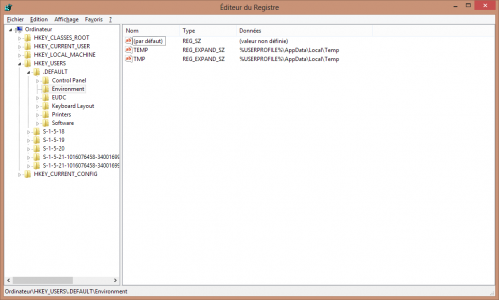- 23/01/16 : importante mise à jour de l'article, pourquoi l'utilisation d'un nettoyeur de Registre est déconseillé
Le base de registre est un composant essentiel au fonctionnement de Windows. C’est une base de données hiérarchique qui stocke les paramètres de configuration de vos logiciels et du système d’exploitation. Le noyau, les pilotes de périphériques, les services, l’interface utilisateur et les applications tierces utilisent tous le Registre Windows.
Publicité
Votre PC devient de plus en plus lent et vous pensez que le problème vient du Registre Windows ? Qu’un nettoyage de cette base de registre va comme par magie résoudre tous vos soucis ? Je suis au regret de vous annoncer qu’un nettoyage ou une défragmentation du Registre ne va strictement rien changer. Pire encore, l’utilisation d’un nettoyeur ou un défragmenteur de Registre peut considérablement fragiliser votre système en le rendant instable, buggé voire inutilisable.
Pourquoi tant de logiciels nous promettent la lune grâce à un nettoyage du Registre alors ? C’est ce que je vais tenter de vous expliquer dans les lignes qui vont suivre 😉
Publicité
Qu’est-ce que le Registre Windows ?
Le Registre Windows (aussi appelé « base de registre ») est une base de données utilisée par Windows qui contient les paramètres du système et les données de configuration de vos logiciels.
![]()
Par exemple, Windows peut y stocker les paramètres de votre compte utilisateur : l’emplacement des dossiers inclus dans vos bibliothèques, vos raccourcis bureau, votre fond d’écran, etc. Windows stocke aussi des informations concernant votre configuration matérielle. Des logiciels comme Internet Explorer peuvent stocker dans le Registre vos préférences comme votre page d’accueil, votre dossier de téléchargement…
Le Registre se présente comme un arbre hiérarchique, composé de 5 branches qui contiennent des valeurs stockées sous forme de clés :
- HKEY_USERS : branche qui contient les informations spécifiques à chaque utilisateur de Windows (paramètres d’apparence, configuration du bureau, options du menu Démarrer, réglages d’accessibilité, paramètres d’impression…)
- HKEY_CURRENT_USER : raccourci vers HKEY_USERS\<SID de l’utilisateur>, cette branche contient les informations de l’utilisateur actuellement connecté à Windows
- HKEY_LOCAL_MACHINE : branche qui contient l’ensemble des paramètres liés à l’ordinateur : Hardware (configuration matérielle), Software (paramètres des logiciels que vous avez installé dans Windows), System (informations sur le système) et Security (comptes utilisateurs et mots de passe)
- HKEY_CLASSES_ROOT : raccourci vers HKEY_LOCAL_MACHINE\SOFTWARE\Classes, cette branche contient toutes les associations entre les fichiers et les programmes. Autrement dit, c’est ici qu’on définit quelle application exécuter pour ouvrir un certain type de fichier
- HKEY_CURRENT_CONFIG : raccourci vers HKEY_LOCAL_MACHINE\SYSTEM\CurrentControlSet\Hardware Profiles\Current, cette branche contient la configuration logicielle et matérielle courante, régénérée après chaque démarrage de Windows

Le système et les logiciels utilisent en permanence le Registre de Windows pour récupérer certaines informations et ce, sans que vous vous en rendiez compte. Lors du démarrage du système, lors du lancement d’une application… toute opération dans le système d’exploitation entraîne des lectures et des modifications dans le Registre.
Comme le Registre contient des données importantes comme votre configuration logicielle et matérielle, il ne faut pas qu’il soit endommagé. S’il y a des erreurs dans votre base de registre, le système pourrait afficher des messages d’erreurs lors du démarrage de Windows ou d’un logiciel. Votre système peut aussi planter ou devenir instable si le Registre contient des données erronées.
Les virus et les malwares peuvent modifier la base de registre afin de rendre votre système complètement buggé voire inutilisable. Les spywares comme Ask.com ont par exemple la fâcheuse tendance à modifier la page d’accueil de votre navigateur en modifiant des données dans le Registre Windows.
Pour lire et modifier les données de la base de registre, Microsoft a inclus un éditeur de registre dans tous les versions de Windows. Pour accéder à cet éditeur, il faut entrer la commande regedit dans la fenêtre Exécuter (touche Windows + X).
Attention, vous ne devez en aucun cas bidouiller et modifier des valeurs dans la base de registre sous peine de faire planter votre Windows. La modification du Registre est uniquement réservé à ceux qui savent ce qu’ils font, à leurs risques et périls ! 🙂
Afin de garantir le bon fonctionnement de votre ordinateur, il est bon de ne PAS nettoyer la base de registre de Windows. Pourquoi ? C’est ce que nous allons voir ! 😀
Publicité
Pourquoi ne PAS nettoyer le Registre Windows ?
Pour rappel, le Registre permet à Windows et aux logiciels de stocker des données (votre configuration matérielle, vos paramètres personnalisés…) et d’y accéder ultérieurement. Malheureusement, au fil du temps, ce Registre se remplit avec d’anciennes entrées inutiles ou erronées.
Dans ce cas, nettoyer le Registre Windows peut être une bonne chose non ?
Oui (dans des cas très précis) et non (le reste du temps).
Un nettoyage de votre base de registre peut être nécessaire après la désinstallation d’un ou plusieurs logiciels. Je dis bien « peut-être », c’est très rarement le cas. En effet, après la désinstallation d’un logiciel, la base de registre de Windows peut contenir des erreurs : destinations vides, références orphelines, données erronées…
Les logiciels que vous installez possèdent généralement de très bons programmes d’installation. Il n’en est malheureusement pas de même pour les programmes de désinstallation. Ils sont souvent bâclés et – vous l’avez sans doute remarqué – laissent dernière eux pas mal de données dans l’explorateur Windows (C:\Program Files\, C:\Users\Le Crabe\AppData, …) mais aussi dans le Registre Windows.
![]()
Alors OK, votre système possèdent quelques entrées de Registre obsolètes. Et alors ? Ce n’est pas en supprimant ces quelques clés que votre système va subitement tourner du feu de Dieu. Vous allez au mieux gagner 10 ou 100 octets sur votre disque dur de 1To. Un nettoyage de Registre ne peut PAS accélérer votre PC.
Cependant, il peut être bon réparer soi-même le Registre Windows dans quelques cas très précis et en étant très vigilant. Par exemple, si au démarrage de Windows vous avez des messages d’erreur vous indiquant que certains programmes sont introuvables, il peut être utile d’aller mettre les mains dans le cambouis 🙂 La liste des programmes à lancer au démarrage de Windows est définie (en partie) dans une clé dans le Registre Windows. Cette clé peut contenir une valeur erronée (responsable du message d’erreur) à cause d’un programme que vous avez désinstallé mais qui a oublié de supprimer la valeur pour son démarrage automatique dans la base de registre. Dans ce cas, vous pouvez accéder à la clé HKLM\SOFTWARE\Microsoft\Windows\CurrentVersion\Run (clé qui regroupe la liste des programmes à lancer au démarrage de Windows) et supprimer la valeur incorrecte.
Et si justement on supprimait toutes ces entrées inutiles et erronées du Registre Windows ? Mon système ne serait-t-il pas plus rapide ?
Comme je vous l’ai dit précédemment, utilisez un nettoyeur de Registre va au mieux vous faire gagner quelques octets. Rien qui puisse vraiment booster votre PC. Je dis « au mieux » car l’utilisation d’un nettoyeur de Registre est dans 99% des cas dangereux. En effet, comment un nettoyeur de Registre peut être sûr et certain qu’une clé est inutile ou obsolète ? C’est là tout le problème, il ne peut PAS en être sûr à 100%. Il peut « estimer » mais il existe tellement de configurations possibles sur un système que c’est impossible d’en être certain.
Beaucoup d’utilisateurs se sont retrouvés avec un système complètement buggé suite à l’utilisation d’un nettoyeur de Registre. C’est une base de données beaucoup trop sensibles pour que n’importe qui ou quoi puissent la dompter et prétendre pouvoir booster votre système en y faisant quelques grigris.
Mais soit, imaginons que le nettoyeur de Registre réussisse à supprimer les clés obsolètes et erronés avec efficacité. Que va-t-il se passer ? Le nettoyeur va faire des trous dans le Registre, vous allez gagner quelques octets et… c’est tout. Rien ne va changer et surtout pas la vitesse de votre PC.
Suivez mon conseil : ne touchez pas au Registre Windows. En mettant le nez dedans, nous faisons plus de mal qu’autre chose à notre bon vieux PC 😉